在撰写文档时,有时我们可能希望去掉Word中的页码,无论是因为格式要求还是个人偏好,了解如何操作都是非常有用的技能,下面将详细介绍几种去掉Word页码的方法,包括使用页面设置、插入分节符、利用页眉和页脚等技巧。
方法一:通过页面设置去掉页码
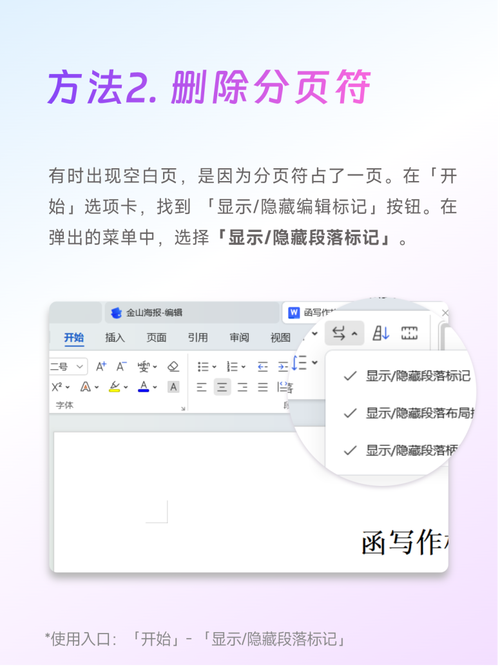
1、打开文档:启动Word并打开你需要编辑的文档。
2、进入页面设置:
点击页面布局选项卡。
在“页面设置”组中,点击右下角的小箭头,打开“页面设置”对话框。
3、选择版式:在“页面设置”对话框中,切换到“版式”选项卡。
4、取消勾选“页眉和页脚”:找到“页眉和页脚”区域,取消勾选“奇偶页不同”和“首页不同”选项,然后点击“确定”。
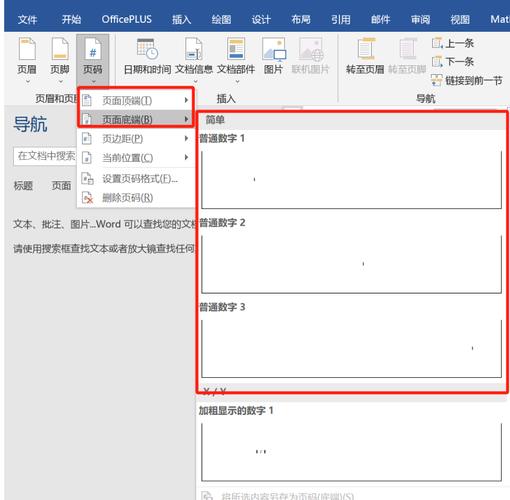
5、删除页码:双击页脚区域,选中页码并按下“Delete”键删除。
方法二:使用分节符去掉特定页面的页码
1、定位光标:将光标放在你不希望显示页码的那一节的开头或结尾。
2、插入分节符:
点击“布局”选项卡。
在“页面设置”组中,点击“分隔符”,选择“下一页”或“连续”。
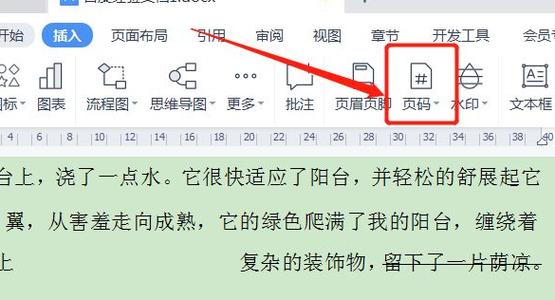
3、进入页眉和页脚:双击新创建的分节符之后的页脚区域,进入编辑模式。
4、断开链接:如果上一节已经设置了页眉和页脚,你会看到页眉和页脚工具会自动激活,点击“链接到前一条页眉”,取消其选中状态,这样当前节就不会与前一节同步了。
5、删除页码:现在你可以安全地删除本节的页码,而不会影响到其他节。
方法三:利用页眉和页脚功能去掉页码
1、打开页眉和页脚视图:
双击文档顶部的页眉区域,或者点击“插入”选项卡,然后选择“页眉”→“编辑页眉”。
2、切换到页脚:在页眉和页脚工具栏中,点击“转到页脚”按钮。
3、删除页码:选中现有的页码并按“Delete”键删除。
4、关闭页眉和页脚视图:完成删除后,点击“关闭页眉和页脚”按钮或双击文档正文区域退出编辑模式。
方法四:通过替换功能批量去掉页码
1、打开查找和替换:按下Ctrl+H组合键打开“查找和替换”对话框。
2、输入查找内容:在“查找内容”框中输入代表自动图文集域代码的特殊字符(如{PAGE}),这取决于你的Word版本。
3、替换为空:在“替换为”框中保持为空,然后点击“全部替换”。
方法五:使用VBA宏去掉页码
1、启用开发者工具:确保你的Word已经启用了“开发者”选项卡,如果没有,请在“选项”→“自定义功能区”中勾选“开发工具”。
2、打开VBA编辑器:点击“开发者”选项卡中的“Visual Basic”按钮,或者按Alt+F11快捷键。
3、插入新模块:在VBA编辑器中,点击“插入”→“模块”,然后在新模块中粘贴以下代码:
```vba
Sub RemovePageNumbers()
Dim i As Integer
For i = 1 To ActiveDocument.Sections.Count
ActiveDocument.Sections(i).Headers(wdHeaderFooterPrimary).Range.Text = ""
ActiveDocument.Sections(i).Headers(wdHeaderFooterEvenPages).Range.Text = ""
ActiveDocument.Sections(i).Headers(wdHeaderFooterFirstPage).Range.Text = ""
ActiveDocument.Sections(i).Headers(wdHeaderFooterPrimary).Range.ParagraphFormat.Alignment = wdAlignParagraphCenter
ActiveDocument.Sections(i).Headers(wdHeaderFooterEvenPages).Range.ParagraphFormat.Alignment = wdAlignParagraphCenter
ActiveDocument.Sections(i).Headers(wdHeaderFooterFirstPage).Range.ParagraphFormat.Alignment = wdAlignParagraphCenter
Next i
End Sub
```
4、运行宏:关闭VBA编辑器,回到Word界面,点击“开发者”选项卡中的“宏”,选择你刚刚创建的宏并运行它。
FAQs
Q1: 如果我只想去掉某些特定页面的页码,而不是全部页面,该怎么办?
A1: 你可以通过插入分节符的方法来实现这一点,在需要去掉页码的页面前后各插入一个分节符,按照上述方法二中的步骤操作,只删除指定节的页码即可。
Q2: 我尝试使用宏来去掉页码,但发现它并没有效果,这是怎么回事?
A2: 确保你在VBA编辑器中正确复制并粘贴了代码,并且没有遗漏任何重要的细节,检查是否在运行宏之前已经对文档进行了保存或其他更改,这些可能会影响宏的效果,如果问题仍然存在,建议重启Word再试一次。
以上内容就是解答有关怎么去掉word的页码的详细内容了,我相信这篇文章可以为您解决一些疑惑,有任何问题欢迎留言反馈,谢谢阅读。
内容摘自:https://news.huochengrm.cn/cyzd/21327.html
